Heutzutage möchten viele Menschen Apps verwenden, mit denen sie andere Apps schneller und einfacher verwalten und verwenden können. Eine dieser Apps, die viele Leute verwenden, ist die LibreOffice-App. Diese App ist ein Open-Source-Tool, das sehr vielseitig ist und auf anderen Apps verwendet werden kann.
Aber obwohl es vielseitig und universell ist, beschweren sich viele Benutzer immer noch über Probleme mit der LibreOffice-App. Deshalb wollen viele von ihnen auch wissen, wie sie LibreOffice deinstallieren Mac. Wenn Sie auch neugierig auf die vollständigen Entfernungsmöglichkeiten sind, können Sie den Rest dieses Artikels weiter lesen.
Inhalte: Teil 1. Kann ich LibreOffice von meinem Mac entfernen?Teil 2. So können Sie manuell LibreOffice deinstallieren MacTeil 3. So können Sie schnell und einfach LibreOffice deinstallieren MacTeil 4. Fazit
Teil 1. Kann ich LibreOffice von meinem Mac entfernen?
Was ist die Software LibreOffice? LibreOffice ist als kostenlose und Open-Source-Software bekannt, die mehrere Anwendungen hat. Es kann den meisten Benutzern helfen, die nach Möglichkeiten suchen, ihre Write (Textverarbeitung), Calc (Tabellenkalkulation), Draw (Vektorgrafiken und Flussdiagramme), Base (Datenbank), Impress (Präsentationen) und Math (Formelbearbeitung) zu verwalten.
Zu sagen, dass dieses Tool mächtig ist, ist eine Untertreibung. Tatsächlich kann es Benutzern helfen, so viele Dinge in nur einer App zu tun. Doch dann traten Probleme mit dieser Anwendung auf, insbesondere als die neueste Version veröffentlicht wurde. Viele Leute versuchen, LibreOffice auf dem Mac zu deinstallieren, weil sie erlebt haben, dass ihre Computer direkt nach dem Öffnen der App hängen geblieben sind oder vielleicht ihr Bildschirm auf einem weißen Bildschirm eingefroren ist.
Können Sie also LibreOffice deinstallieren Mac? Ja! Sie können lernen, wie Sie die App entfernen, um die Probleme der App zu beseitigen. Lesen Sie die nächsten Abschnitte, um jetzt mehr zu erfahren.

Teil 2. So können Sie manuell LibreOffice deinstallieren Mac
Bevor wir zum Hauptgang kommen, möchten wir Ihnen zunächst die verschiedenen Möglichkeiten vorstellen, wie Sie mithilfe der manuellen Methoden LibreOffice deinstallieren Mac.
Die manuellen Methoden können nur als Alternative verwendet werden, falls Sie nicht wissen, wie man ein professionelles Reinigungswerkzeug verwendet (dazu später mehr). Beachten Sie jedoch, dass der manuelle Vorgang sehr lange dauern kann. Ganz zu schweigen davon, dass Sie zunächst viele Schritte ausführen müssen, bevor Sie eine App erfolgreich von Ihrem Computer deinstallieren können.
Wenn Sie bereit sind, alles auf sich zu nehmen, lesen und befolgen Sie alle nachstehenden Anweisungen:
- Methode 1. Deinstallieren Sie LibreOffice auf dem Mac vom Launchpad
- Öffnen Sie die Launchpad Symbol auf deinem Dock und geben Sie den Namen ein LibreOffice
- Klicken und halten Sie das Symbol, und wenn es zu wackeln beginnt, tippen Sie auf X Taste im nun erscheinenden Bestätigungsfenster nun wieder los.
- Klicken Sie auf die Löschen Option zum Deinstallieren der App
- Methode 2. Entfernen Sie LibreOffice vom Mac, indem Sie es in den Papierkorb verschieben
- Gehen Sie zu Ihrem Dock und suchen Sie dann die LibreOffice-App
- Klicken Sie mit der rechten Maustaste auf das Symbol und wählen Sie es aus Verlassen
- Oder Sie können auch die öffnen Activity Monitor um das Beenden der LibreOffice-App zu erzwingen
- Gehen Sie zu Finder und wählen Sie die Anwendungen Mappe
- Finden Sie LibreOffice und klicken Sie mit der rechten Maustaste auf das Symbol
- Um LibreOffice auf dem Mac manuell zu deinstallieren, klicken Sie auf In den Papierkorb verschieben
- Gehen Sie zu Papierkorbund dann wählen Sie Papierkorb entleeren
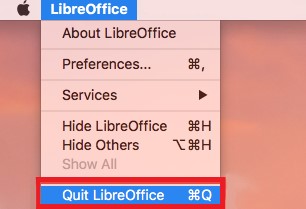
- Löschen Sie die Reste, nachdem Sie die App deinstalliert haben
- Gehen Sie zurück zu Ihrem Finder, dann geh zum ~ / Library Mappe
- Geben Sie das Wort ein LibreOffice or kostenlos in das Suchfeld, um alle Dateien zu finden, die mit der LibreOffice-App verknüpft sind
- Um LibreOffice auf dem Mac vollständig zu deinstallieren, löschen Sie alle zugehörigen Dateien und Caches
- Dann gehen Sie zu Papierkorberneut und wählen Sie Papierkorb entleeren
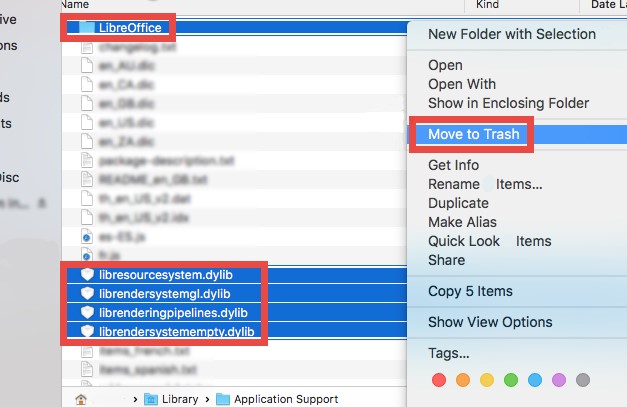
Teil 3. So können Sie schnell und einfach LibreOffice deinstallieren Mac
Für diejenigen, die schneller und einfacher LibreOffice deinstallieren Mac möchten, kennen wir jetzt genau das richtige Tool - iMyMac PowerMyMac. Dieses Tool kann Ihnen helfen, die Leistung Ihres Computers zu optimieren und seine Nutzung zu maximieren.
PowerMyMac ist so ein wunderbarer Reinigungsidiot, der viele Dinge für Ihr Gerät tun kann, besonders wenn es die gründliche Reinigung gibt, die es verdient. Es kann Ihnen helfen, alle nutzlosen Dateien zu löschen, insbesondere veraltete Dateien, doppelte Dateien, ähnliche Fotos und Medien sowie große Dateien, die Sie nicht mehr benötigen.
Wenn Sie mehrere Anwendungen auf Ihrem Mac mit nur einem Schritt deinstallieren möchten, probieren Sie den App Uninstaller aus! Es hilft Ihnen, LibreOffice auf dem Mac schnell und einfach zu deinstallieren, ohne dass Protokolldateien oder Caches zurückbleiben. Sie können es auch verwenden, um das Entfernen anderer Alternativen wie Microsoft Office oder WPS Office durchzuführen.

Dieses Tool hilft auch beim Löschen Ihres Browserverlaufs, damit Ihre Privatsphäre sicher und geschützt ist. Abgesehen davon hat sich der PowerMyMac als sicher und effektiv erwiesen und wird von Millionen von Menschen auf der ganzen Welt zum Bereinigen von Dateien verwendet.
Wenn Sie erfahren möchten, wie Sie PowerMyMac verwenden, um LibreOffice deinstallieren Mac zu können, gehen Sie folgendermaßen vor:
- Führen Sie die App aus und klicken Sie auf „Deinstallation“.
- Tippen Sie auf die „SCANNEN“ Taste im nun erscheinenden Bestätigungsfenster nun wieder los.
- Lassen Sie die App alle Anwendungen auf Ihrem Gerät scannen.
- Wenn es fertig ist, durchsuchen Sie die Liste und wählen Sie die Apps aus, die Sie deinstallieren möchten, in diesem Fall wählen Sie LibreOffice aus.
- Klicken Sie auf die „Bereinigen“ Schaltfläche, um automatisch LibreOffice deinstallieren Mac zu können und alle zugehörigen Dateien und Caches zu löschen.
- Ein Zeichen „Reinigungsvorgang abgeschlossen“ wird angezeigt, sobald der Deinstallationsvorgang abgeschlossen ist.

Teil 4. Fazit
Nachdem Sie nun endlich gelernt haben, wie Sie LibreOffice von Ihrem Mac-Computer entfernen können, hoffen wir, dass Sie es jetzt jederzeit deinstallieren können, um solche Probleme zu vermeiden.
Abgesehen davon hoffen wir, dass Sie bei der Deinstallation die verschiedenen Vorgehensweisen kennengelernt haben. Sie können entweder den manuellen Prozess verwenden, aber es wird eine lange Zeit dauern, bevor Sie erfolgreich LibreOffice deinstallieren Mac können. Oder Sie können einfach die einfachere Methode verwenden, indem Sie PowerMyMac herunterladen. Sein App-Deinstallationsprogramm und andere Funktionen sind leistungsstark genug, um Ihr Gerät gründlich zu reinigen und mehrere Anwendungen von Ihrem Mac zu deinstallieren.



